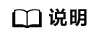更新时间:2024-09-06 GMT+08:00
调用API实现护照识别
本章节通过使用Postman软件,调用OCR服务护照识别API,帮助快速熟悉OCR服务API的使用方法。
使用OCR服务API的详细步骤如下所示:
准备工作
注册华为账号并开通华为云,账号不能处于欠费或冻结状态。
步骤3:Token认证鉴权
- 在Postman界面,选择,设置相应的名称并单击“Create”完成创建。

- 选择创建的Collection,单击鼠标右键,选择“Add Request”,设置Request name并单击“Save”。

- 请求方式修改为"POST",输入URL。
例如,以ap-southeast-1为例,URL为“https://iam.ap-southeast-1.myhuaweicloud.com/v3/auth/tokens”。
- 在“Headers”列表中添加“KEY”为“Content-Type”,“VALUE”为“application/json”。

- 选中“Body”的配置项,选中“raw”,在空白处添加以下代码。
图1 Token认证鉴权

图中代码红框内加粗的蓝色字段需要根据实际值填写,其中username为用户名,domainname为用户所属的账号名称,********为用户登录密码,project name为服务的部署区域,获取方法请登录我的凭证获取。

文字识别服务部署的区域必须与调用的服务所在区域一致,本示例中为ap-southeast-1。
{ "auth": { "identity": { "methods": [ "password" ], "password": { "user": { "name": "username", "password": "**********", "domain": { "name": "domainname" } } } }, "scope": { "project": { "name": "ap-southeast-1" } } } } - 单击右上角“Send”按钮发送请求。获取返回结果中的Token值(Token有效期为24小时)。

步骤4:调用服务
- 新建请求,请求方式为修改"POST",按要求填写URL。
例如护照识别服务部署在“中国-香港”区域,请求URL为“https://ocr.ap-southeast-1.myhuaweicloud.com/v2/{project_id}/ocr/passport”。
选中“Headers”配置项,复制Token值到“X-Auth-Token”。
登录我的凭证,查询隶属于“中国-香港”的项目ID,替换URI中的{project_id}


- 单击“Body”,将图片的base64编码填写到请求体中。详细的接口说明请参考护照识别。
{ "image":"/9j/4AAQSkZJRgABAgEASABIAAD/4RFZRXhpZgAATU0AKgAAAA...", "country_code": "GENERAL" } - 单击右上角“Send”按钮发送请求,查看识别结果。